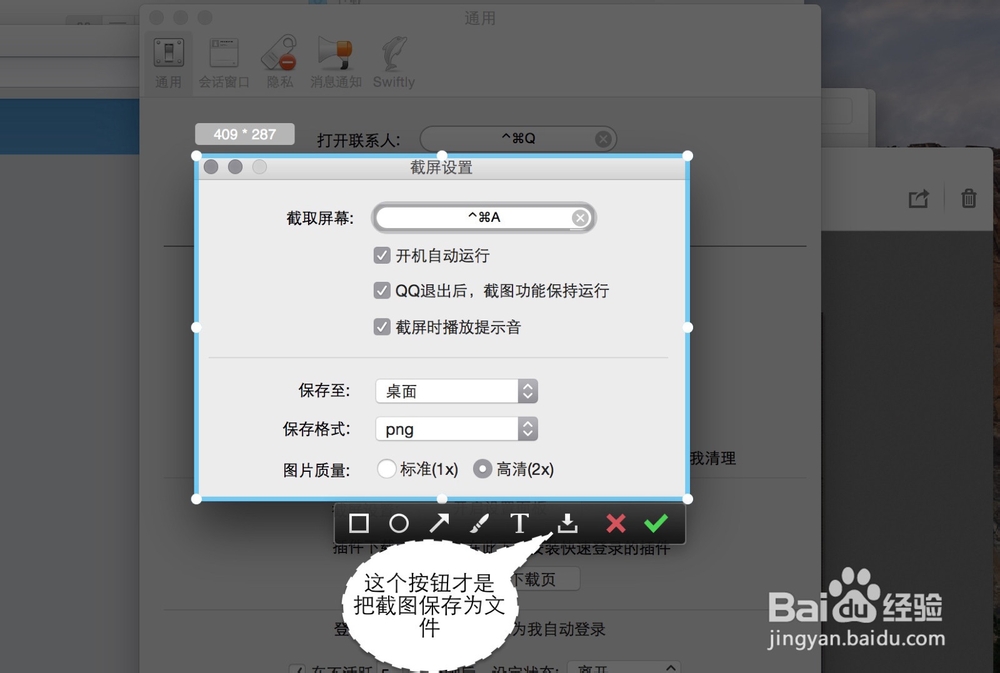1、在 Mac 上登录 QQ 以后,请点击顶部菜单栏 QQ 下的“偏好设置”选项,如图所示
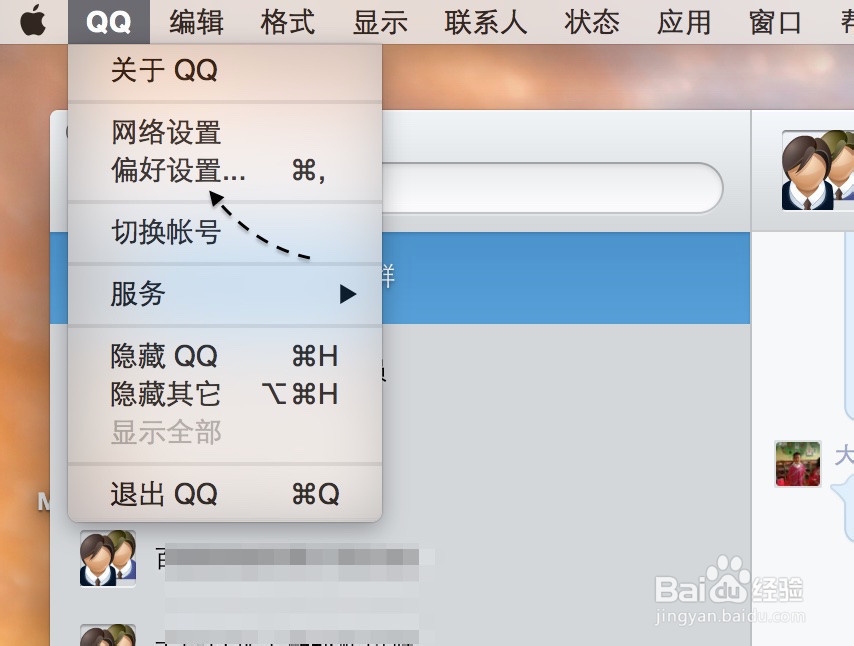
2、在新弹出的 QQ 设置窗口中,请点击“开启设置面板”选项,如图所示
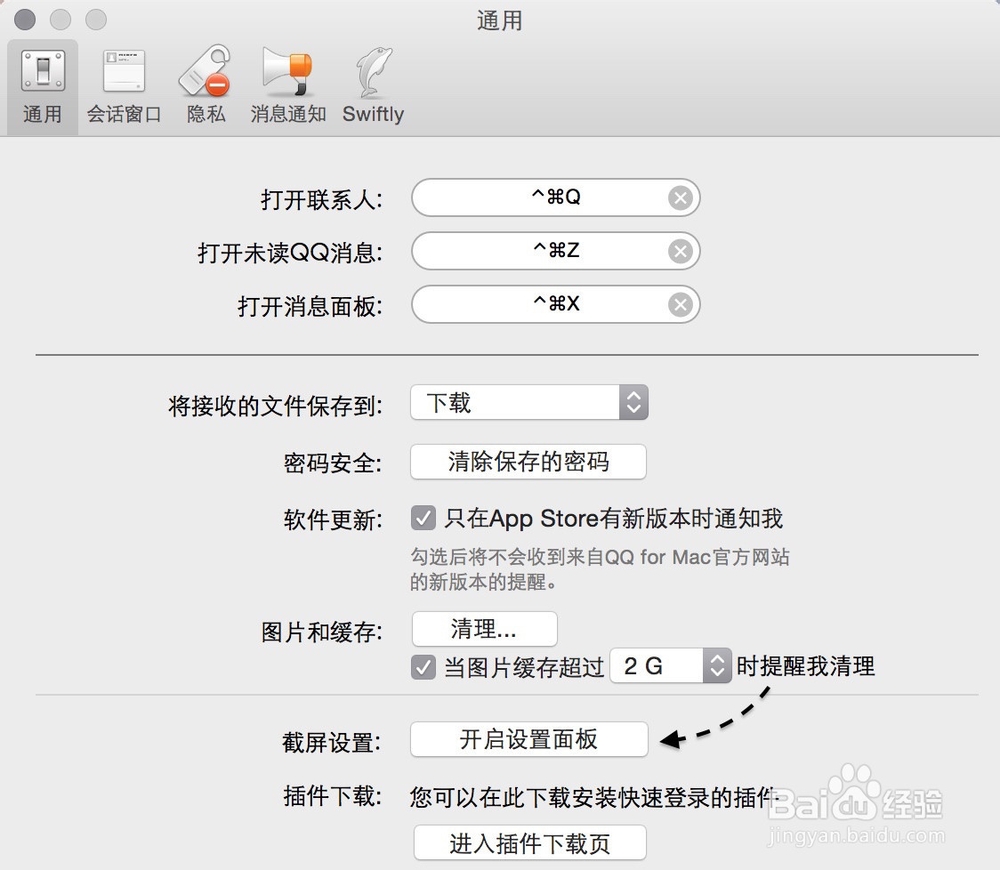
3、接着可以看到 QQ 截图是默认放到 Mac 的“图片”目录下,有时候可能会出现意外情况,那就是截图保存以后,在图片目录中找不到。
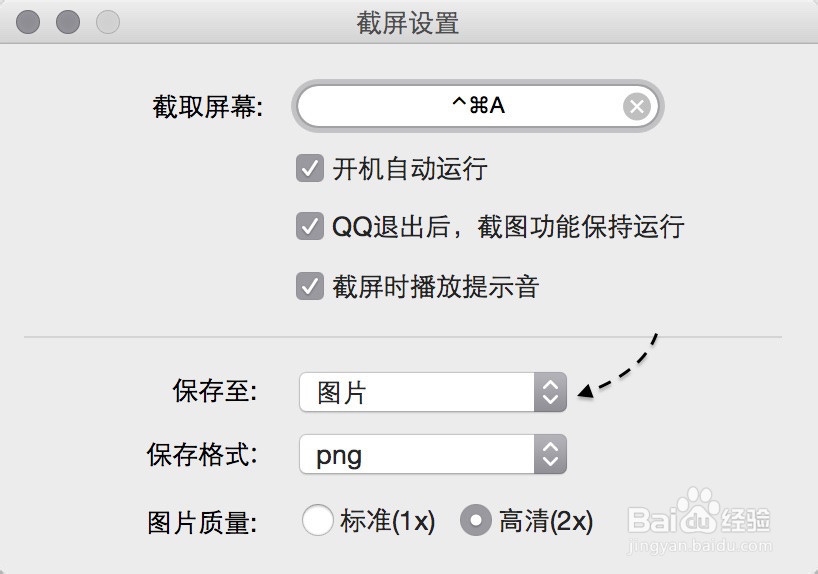
4、个人建议你可以把截图的图片更换一个地方,比如桌面上,如图所示
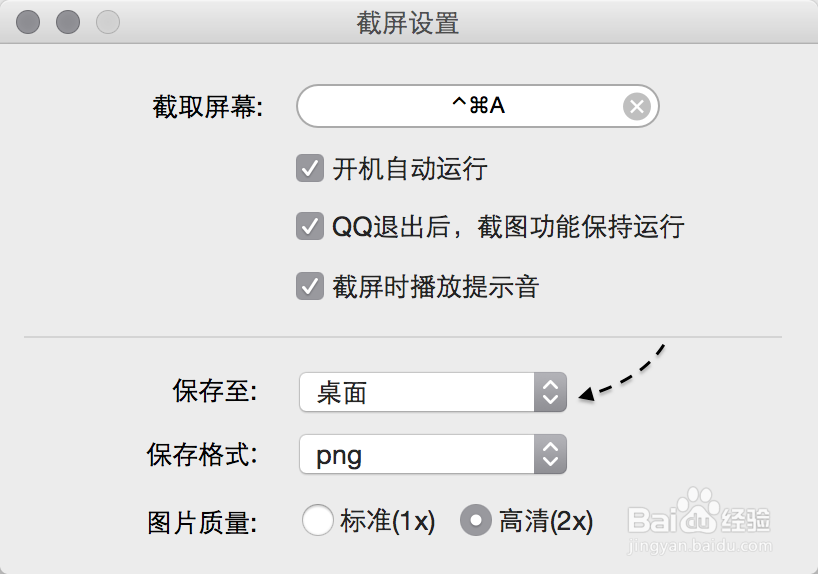
5、随后再截图保存试试,应该就可以看到 QQ 的截图文件了。
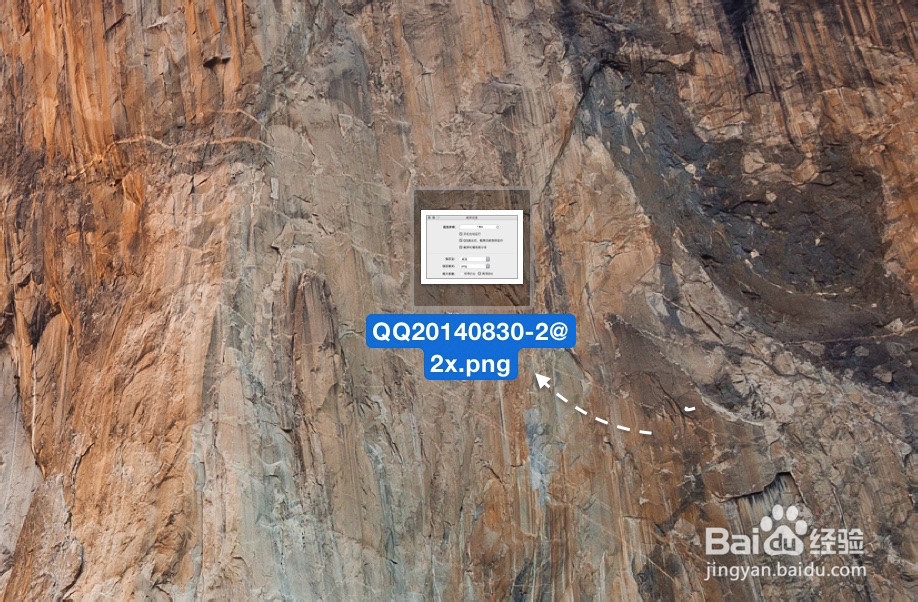
6、在这里有必要说明一下,有的小伙伴在截图保存以后,发现怎么也找不到图片。小伙伴们可能是误把截图最右边绿色的小勾当成是保存按钮了,其实它只是将截图保存到缓存,以便让我们可以粘贴到其它软件中。
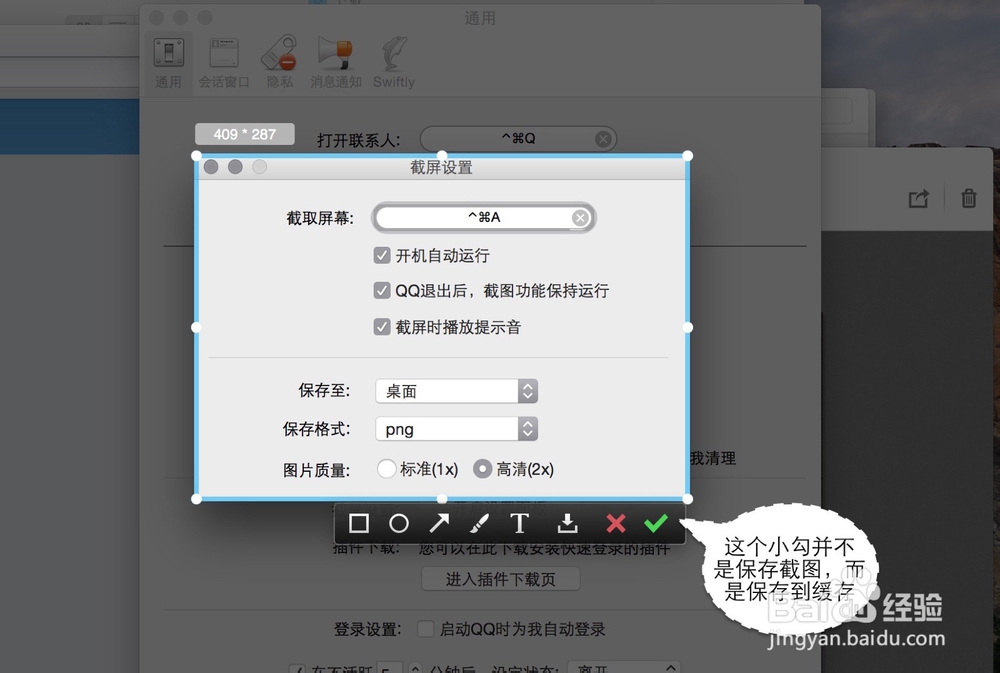
7、如果你要把截图以文件的方式保存起来,应该是点击 X 按钮左边的保存按钮,如图所示